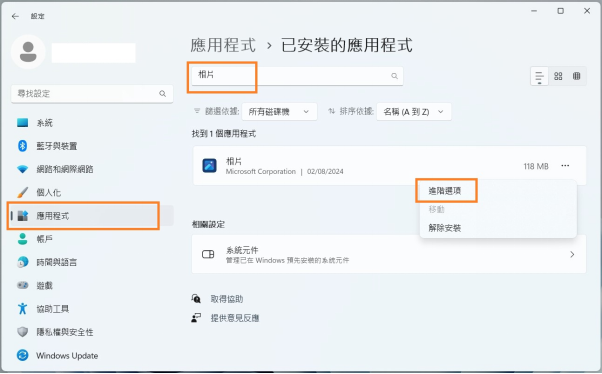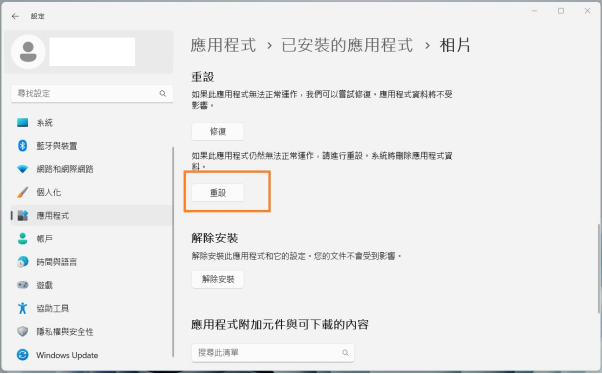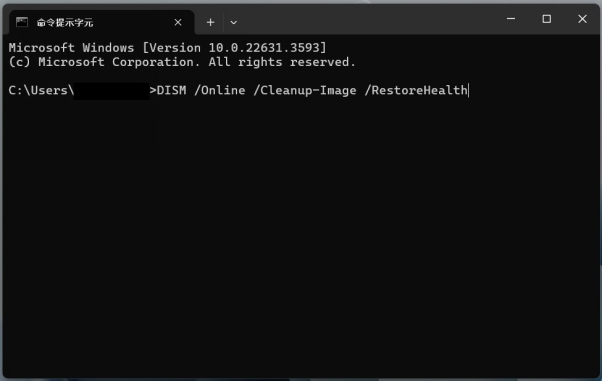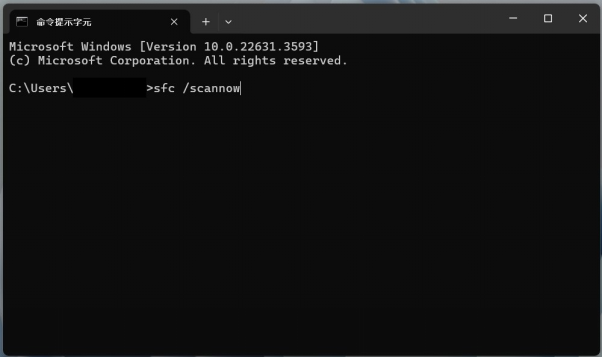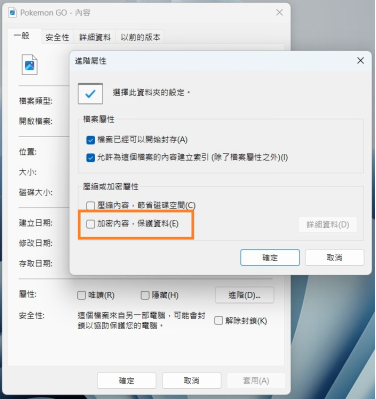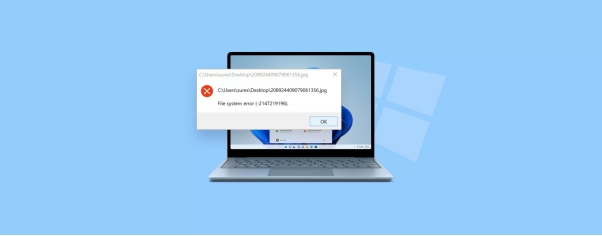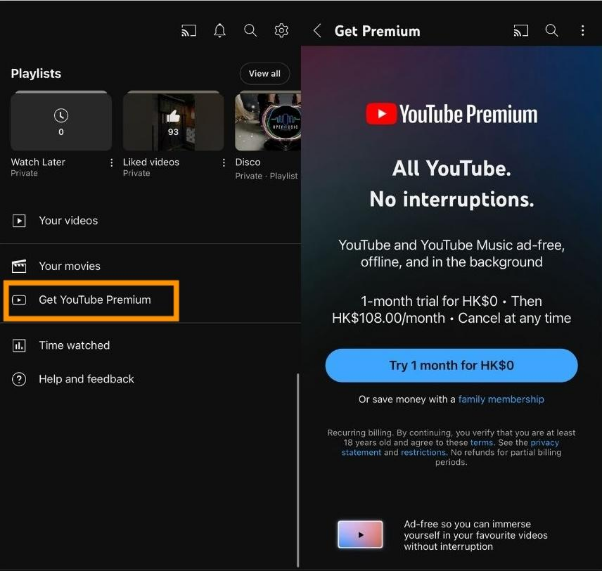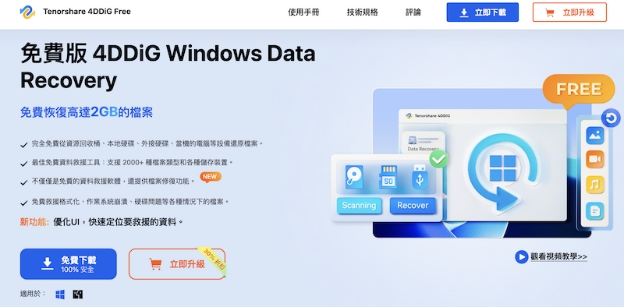當你打開精心設計的 PNG 圖片時,卻彈出「無法開啟」的錯誤訊息?原本要呈現的專案報告、設計稿,甚至珍貴的回憶瞬間變成讀取失敗的挫折,令人抓狂!
其實, PNG 打不開 是個常見問題,背後可能涉及多種原因。但別擔心,這篇文章幫你詳細整理了各種有效的解決方法,無論問題出在哪裡,都有應對之道。更棒的是,我們還準備了預防技巧,助你避免未來再次遇到相同情況。
繼續閱讀,讓我們一起輕鬆修復並保護你的 PNG 檔案,確保重要時刻不再錯失!
一、為什麼 PNG 檔案打不開?
PNG(Portable Network Graphics)是一種廣泛應用於網絡的圖像檔案格式,因其無損壓縮技術而聞名,確保圖片壓縮後不會降低質量。此外,PNG 支援透明背景,因此常用於標誌、圖標等需要透明效果的設計。
為什麼 PNG 檔案打不開? PNG 圖片打不開的原因多種多樣,以下是幾個主要問題:
- 檔案損毀 :下載過程中的網絡不穩或檔案傳輸時發生錯誤,都可能導致 PNG 損毀,無法正常識別。
- 不支援的格式 :一些舊版本的圖像處理軟體可能無法完全支援 PNG 格式的特性。
- 副檔名錯誤 :若某檔案名稱中誤加上 .png 副檔名,但實際上並非 PNG 格式,打開時可能出現錯誤。
- 相容性問題 :作業系統或圖像查看器可能因 系統更新不完整、驅動未更新等因素與 PNG 格式不相容,導致打不開圖片。
- 檔案被鎖定 :若 PNG 檔案被加密,或該檔案正被其他程式使用,則可能無法正常開啟。
二、如何修復打不開的 PNG 檔案 Win11/10?
面對無法打開的 PNG 圖片確實讓人感到無助,特別是當這些檔案承載著重要的設計稿或珍貴回憶。但別擔心,我們為你整理了六種有效解決方法,幫助你恢復這些無法開啟的 PNG 檔。
方法1. 使用專業檔案修復工具恢復打不開的 PNG 檔案
當遇到 PNG 檔損毀或無法打開的情況時,使用專業檔案修復工具是一個高效且可靠的解決方案。其中,Tenorshare 4DDiG 資料救援是一款廣受用戶信賴的工具,它專門用來修復各類檔案損壞問題,包括 PNG 無法開啟的問題。
Tenorshare 4DDiG 的功能與特點:
- 高效修復 :無論是由於傳輸損毀、病毒感染或其他問題導致的檔案遺失,該工具都能快速分析並修復圖片錯誤。
- 多格式支援 :除了修復 PNG,它還支援其他圖片格式(如 JPEG、GIF、TIFF 等),甚至能恢復其他檔案類型,如 Word、Excel等。
- 簡單易用 :僅需數次點擊即可完成掃描與修復,介面直觀易懂,適合新手與專業人士使用。
- 預覽功能 :在完全復原前,你可以預覽修復的圖片,確認是否成功,確保修復的效果滿意。
如果你正因 PNG 檔案無法開啟而煩惱,強烈建議嘗試 Tenorshare 4DDiG。它提供免費試用版,讓你先體驗其功能,再決定是否購買。現在就行動,避免因檔案損壞而丟失重要資料,快速恢復珍貴的數位資產!
-
選擇本機磁碟
從硬碟清單中選擇您丟失資料的本機磁碟,然後按「開始」進行掃描。

-
掃描本機磁碟
4DDiG會立即全面掃描所選擇的硬碟,尋找丟失的檔案,如果您找到想要還原的檔案,隨時可以暫停或停止掃描。

-
預覽並從本機磁碟中還原檔案
在找到目標檔案後,您可以預覽並將它們還原到安全的位置。為了避免硬碟覆寫和永久資料遺失,請不要將它們保存在您遺失檔案的同一分割區中。

方法2. 轉換 PNG 檔案格式
有時 PNG 打不開的原因是檔案結構受損,嘗試將 PNG 文件轉換成其他格式(如 JPG、BMP)是一個簡單有效的測試方式。
- 使用線上轉換工具(如 Convertio)或圖片編輯器(如 Photoshop)。
- 打開 PNG 檔案,另存為其他格式,再重新轉回 PNG。
這不僅能排除檔案結構問題,也有助於修復一些潛在的格式錯誤。
方法3. 重設 Windows 照片檢視器
Windows 照片檢視器出現設定錯誤或快取損壞,可能導致圖片無法開啟。重設照片檢視器可解決此問題。
-
按下 Windows + I 打開「設定」,進入「應用程式」。
-
在應用列表中搜尋 「相片」,點選「進階選項」。

-
點擊 「重設」,將應用程式恢復到預設狀態。

方法4. 使用 DISM 修復
DISM 工具可修復 Windows 系統映像中出現的錯誤。若 PNG 無法開啟是系統問題導致的,這個工具能有效處理。
-
在搜尋欄輸入 「命令提示字元」,點擊打開程式。
-
輸入命令:DISM /Online /Cleanup-Image /RestoreHealth
-
按下 Enter 鍵並等待系統完成修復。

方法5. 使用系統檔案檢查器選項修復
系統檔案檢查器(SFC)是一個內建工具,可以掃描並修復損壞的系統文件。
-
在搜尋欄輸入 「命令提示字元」,點擊打開程式。
-
輸入以下命令:sfc /scannow
-
按下 Enter,工具將開始掃描和修復系統檔案。完成後,重新啟動系統。

方法6. 更改 PNG 檔案加密設定
若 PNG 檔案經過加密,可能會導致系統或應用程式無法讀取。取消或重新設定加密可能解決問題。
-
右鍵點擊無法打開的 PNG 檔案,選擇 「內容」。
-
在「內容」視窗的「一般」標籤中,點擊 「進階」。
-
若勾選了 「加密內容以保護資料」,請取消勾選並按「確定」。
-
點擊「套用」,然後重新檢查是否能打開該檔案。

小撇步:如何避免 PNG 檔案打不開?
為了減少未來遇到 PNG 文件無法開啟的困擾,你可以採取以下預防措施,確保檔案完整性及系統穩定性。
-
定期備份重要檔案,將 PNG 圖片存到多個位置,例如雲端硬碟或外接儲存裝置。
-
在編輯或轉換圖像時,確保選擇正確的格式和設置,以保持文件質量。
-
避免斷線或中斷下載,在下載或傳輸檔案時,保持網路穩定,以防檔案不完整。
定期更新照片檢視器與系統軟體,以獲得最新的功能和安全性修復。
-
若非必要,避免對圖片檔案加密,或記錄加密設定,以免日後遺忘密碼或無法解密。
-
病毒可能損毀圖片檔案,保持系統防毒軟體的更新與定期掃描,有助於保護檔案的安全。
-
如果要傳送多張圖片,建議使用 ZIP 格式進行壓縮,確保圖片在傳輸中不會損壞。
透過這些預防措施,你可以減少 PNG 圖片打不開的機率,保持檔案和系統的穩定運作,減少工作中不必要的麻煩。
總結
讀到這裡,相信你已經掌握了修復 PNG 打不開 的各種實用技巧。其實,許多看似複雜的問題,只要找對方法,都能輕鬆解決。如果你希望更快速且高效地處理檔案損毀問題,我們強烈推薦 Tenorshare 4DDiG。這款專業工具支援多種格式,一鍵修復不同原因造成的檔案損毀,助你輕鬆應對各種挑戰。
別忘了那些小撇步,養成備份檔案、保持系統更新的好習慣,未來就不會再因 PNG 無法打開而煩惱啦!希望這篇文章幫助你解決問題,現在快去重新打開那些檔案吧!